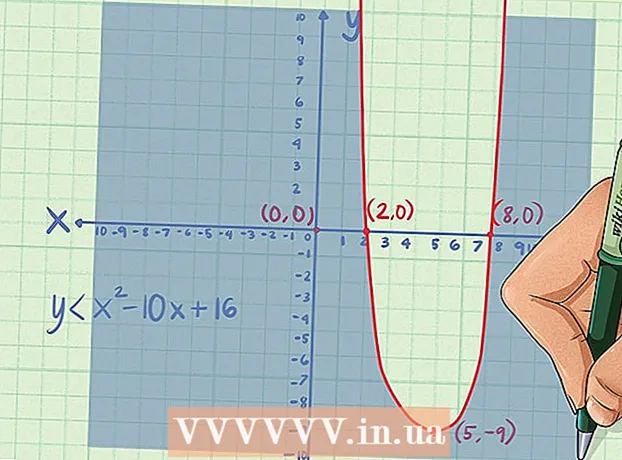Schrijver:
Randy Alexander
Datum Van Creatie:
1 April 2021
Updatedatum:
26 Juni- 2024

Inhoud
Deze wikiHow leert je hoe je een diavoorstelling van foto's of video's kunt maken om te delen op TikTok met je Android, iPhone of iPad.
Stappen
Methode 1 van 3: Video-diavoorstellingen maken
Open TikTok op je telefoon of tablet. De app is zwart met roze, blauwe en witte muzieknootpictogrammen. Je vindt TikTok op je startscherm, app-drawer of door te zoeken.

Klik op het merkteken + in het midden onderaan het scherm.
Klik op het icoon Uploaden (Upload) vierkant in de rechter benedenhoek van het scherm.

Klik Meerdere. Deze knop bevindt zich in de linker benedenhoek van het scherm met twee overlappende rechthoeken.
Selecteer een video om toe te voegen aan uw diavoorstelling. Tik op de lege cirkel in de rechterbovenhoek van elke videominiatuur die je wilt toevoegen. Video's moeten worden geselecteerd in de volgorde waarin u ze wilt weergeven in de diavoorstelling.

Klik De volgende (Volgende) in de rechterbovenhoek van het scherm.
Knip de video (optioneel). Om de lengte van een video aan te passen, klikt u op Standaard, klikt u vervolgens op de miniatuur van de video op het scherm en sleept u de rode balken aan weerszijden van de clip naar de gewenste lengte. U kunt dit herhalen met andere clips die moeten worden bewerkt.
- U kunt de videoclip ook op de maat van de muziek bijsnijden door op de knop Geluidssynchronisatie te drukken.
Klik De volgende (De volgende). Deze rode knop bevindt zich in de rechterbovenhoek. De clips worden samengevoegd tot een bewerkbare videodiavoorstelling.
Voeg stickers en effecten toe (optioneel) en tik op De volgende. U kunt de tool van TikTok gebruiken om enkele accenten aan de diavoorstelling toe te voegen. Als u klaar bent, klikt u op de rode knop Volgende in de rechter benedenhoek.
- Klik op het muzieknootpictogram om het nummer te wijzigen.
- Klik op het stopwatchpictogram in de linker benedenhoek om overgangen toe te voegen.
- Druk op de letter A om de tekst toe te voegen.
- Klik op het pictogram van drie veelkleurige cirkels om een filter te selecteren.
- Tik op het smileygezicht met opgevouwen hoek om stickers en emoji's toe te voegen.
Kies je berichtvoorkeuren en tik op Post (Posten). Als je ondertiteling wilt toevoegen, wilt aanpassen wie de video kan bekijken of reacties wilt in- of uitschakelen, kun je dat hier doen. Klik vervolgens op de rode knop Posten in de rechterbenedenhoek van het scherm om de diavoorstelling met iedereen te delen. advertentie
Methode 2 van 3: Maak een fotodiavoorstelling volgens sjabloon
Open TikTok op je telefoon of tablet. De app is zwart met roze, blauwe en witte muzieknootpictogrammen. Je vindt TikTok op je startscherm, app-drawer of door te zoeken.
Klik op het merkteken + in het midden onderaan het scherm.
Klik op het tabblad "Foto-sjablonen" of "M / V" onder aan het scherm.
Veeg om de verschillende patronen te zien. Als u een sjabloon vindt dat u bevalt, klikt u op de knop "Foto's selecteren".
Selecteer afbeeldingen om toe te voegen aan de diavoorstelling. Tik op de lege cirkel in de rechterbovenhoek van elke fotominiatuur die je wilt toevoegen. Afbeeldingen moeten worden geselecteerd in de volgorde waarin u ze wilt weergeven in de diavoorstelling.
- Om de sjabloon te kunnen gebruiken, moet het aantal geselecteerde afbeeldingen binnen het bereik van de sjabloon liggen.
druk op de knop OK in de rechterbovenhoek van het scherm.
Voeg stickers en effecten toe (optioneel) en tik op De volgende. U kunt de tool van TikTok gebruiken om enkele accenten aan de diavoorstelling toe te voegen. Als u klaar bent, klikt u op de rode knop Volgende in de rechter benedenhoek.
- Klik op het muzieknootpictogram om het nummer te wijzigen.
- Klik op het stopwatchpictogram in de linker benedenhoek om overgangen toe te voegen.
- Druk op de letter A om de tekst toe te voegen.
- Klik op het pictogram van drie veelkleurige cirkels om een filter te selecteren.
- Tik op het smileygezicht met opgevouwen hoek om stickers en emoji's toe te voegen.
Kies je berichtvoorkeuren en tik op Post. Als je ondertiteling wilt toevoegen, wilt aanpassen wie de video kan bekijken of reacties wilt in- of uitschakelen, kun je dat hier doen. Klik vervolgens op de rode knop Posten in de rechterbenedenhoek van het scherm om de diavoorstelling met iedereen te delen. advertentie
Methode 3 van 3: Maak een eenvoudige diavoorstelling met foto's
Open TikTok op je telefoon of tablet. De app is zwart met roze, blauwe en witte muzieknootpictogrammen. Je vindt TikTok op je startscherm, app-drawer of door te zoeken.
Klik op het merkteken + in het midden onderaan het scherm.
Klik op het icoon Uploaden vierkant in de rechter benedenhoek van het scherm.
Klik Foto bovenaan het scherm. De geselecteerde foto zal hieronder een balk tonen.
Selecteer afbeeldingen om toe te voegen aan de diavoorstelling. Tik op de lege cirkel in de rechterbovenhoek van elke fotominiatuur die je wilt toevoegen. Afbeeldingen moeten worden geselecteerd in de volgorde waarin u ze wilt weergeven in de diavoorstelling. U kunt maximaal 12 foto's toevoegen.
Klik De volgende in de rechterbovenhoek van het scherm.
Voeg stickers en effecten toe (optioneel) en tik op De volgende. U kunt de tool van TikTok gebruiken om enkele accenten aan de diavoorstelling toe te voegen. Als u klaar bent, klikt u op de rode knop Volgende in de rechter benedenhoek.
- Klik op het muzieknootpictogram om het nummer te wijzigen.
- Klik op het pictogram van drie veelkleurige cirkels om een foto en lichtfilter te kiezen.
- Klik op de knop Horizontaal / Verticaal om de richting van de diavoorstelling te wijzigen.
Kies je berichtvoorkeuren en tik op Post. Als je ondertiteling wilt toevoegen, wilt aanpassen wie de video kan bekijken of reacties wilt in- of uitschakelen, kun je dat hier doen. Klik vervolgens op de rode knop Posten in de rechterbenedenhoek van het scherm om de diavoorstelling met iedereen te delen. advertentie
Advies
- Als je zowel afbeeldingen als video's wilt combineren, kun je een foto- / video-editor gebruiken, zoals: Adobe Premiere, iMovie (Mac / iOS) of Story Remix (Windows).